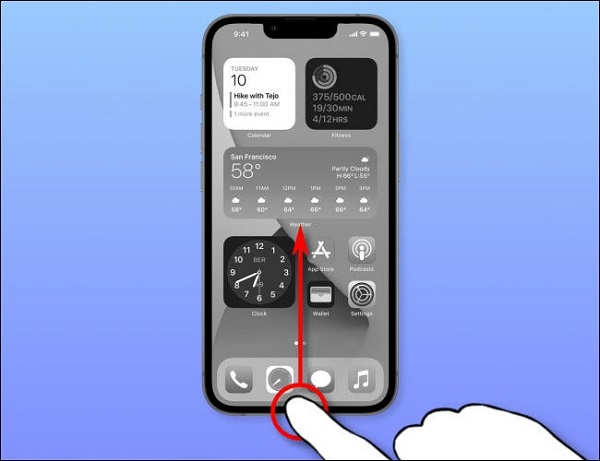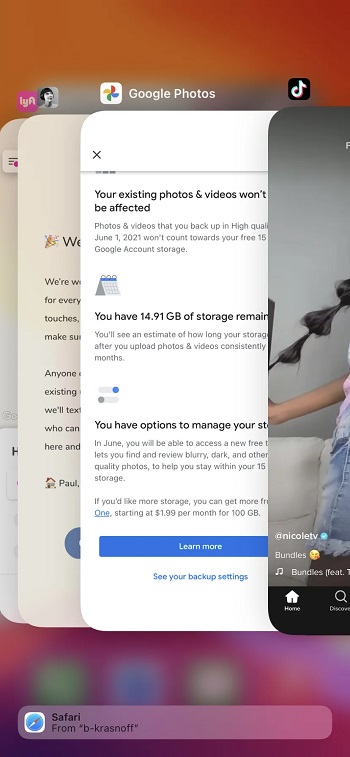تتمتع هواتف iPhone 📱 عادة بعمر بطارية جيد ولا داعي لإغلاق برامجها. ومع ذلك ، قد تصبح التطبيقات من وقت لآخر بطيئة أو لا تستجيب. عندما تواجه مثل هذه المشاكل ، فإن أفضل طريقة هي إغلاق البرنامج وفتحه مرة أخرى. في هذه المقالة من Nooh Freestyle ، سنراجع 7 طرق لإغلاق التطبيقات المفتوحة على iPhone.
كيف تغلق البرامج المفتوحة على الايفون؟
كيفية إغلاق التطبيقات على iPhone
قبل بدء البرنامج التعليمي حول كيفية إغلاق البرامج المفتوحة على iPhone ، من المهم معرفة أن نظام تشغيل iPhone قد قام بشيء ما في الإدارة التلقائية لموارد النظام بحيث لا تحتاج إلى إغلاق البرامج ما لم يستجب البرنامج أو يسبب مشاكل.
صحيح أنه من خلال إغلاق التطبيقات على iPhone ، فإنك تقوم بترتيب هاتفك ، ولكن على عكس ما تعتقده ، فإن هذا لا يزيد السرعة ، ولكنه يمكن أن يقلل من سرعة جهاز iPhone الخاص بك ويتلف عمر البطارية. هذا لأنه في المرة القادمة التي تقوم فيها بتشغيل تطبيق ما ، يجب إعادة تحميل التطبيق بالكامل من نقطة الصفر ، مما يؤثر سلبًا على CPU لجهاز iPhone الخاص بك ويستنزف بطاريتك. ولكن إليك بعض الطرق لإغلاق جميع النوافذ على iPhone عندما يتسبب البرنامج في حدوث مشكلات لك.
كيفية إغلاق التطبيقات على iPhone 8 أو الإصدارات السابقة
لإغلاق الشاشات المفتوحة على iPhone 8 أو الإصدارات السابقة ، اضغط على زر Home مرتين. مع هذا ، سترى جميع برامجك على شكل صور مصغرة. اسحب لليمين واليسار بين تطبيقاتك حتى تجد التطبيق المطلوب. ثم اضغط على التطبيق الذي تريد إغلاقه وانتقد لأعلى. عندما يختفي من أعلى الشاشة ، يتم إغلاق التطبيق. بنفس الطريقة ، يمكنك إغلاق البرامج الأخرى التي تريد إغلاقها. عند الانتهاء من إغلاق التطبيقات ، انقر فوق أي مكان على الشاشة بخلاف الصور المصغرة للتطبيق أو اضغط على زر Home للعودة إلى الشاشة الرئيسية.
إذا قمت بالنقر فوق الصور المصغرة للتطبيق عن طريق الخطأ ، فسيتم فتح هذا التطبيق لك. إذا كان زر Home الخاص بك لا يعمل بشكل صحيح ، فيمكنك أيضًا تمكين ميزة AssitiveTouch على iPhone ، والتي تحتوي على زر الصفحة الرئيسية على الشاشة. ثم كرر الخطوات لفتح مبدل التطبيق.
برنامج تعليمي خطوة بخطوة حول إغلاق البرنامج على iPhone 13 و iPhone 14
تتمثل طريقة إغلاق البرامج المفتوحة على iPhone 13 في أنه يتعين عليك الانسحاب من الحافة السفلية للشاشة والتوقف بالقرب من منتصف الشاشة ، ثم إزالة إصبعك.
عندما تظهر شاشة التبديل ، سترى سلسلة من الصور المصغرة التي تمثل جميع التطبيقات المفتوحة حاليًا أو المعلقة على جهاز iPhone الخاص بك. اسحب لليمين أو اليسار لتصفح التطبيقات. عندما تعثر على التطبيق الذي تريد إغلاقه ، ادفع صورته المصغرة بسرعة إلى الحافة العلوية للشاشة بإصبعك.
بعد ذلك ، ستختفي الصورة المصغرة للتطبيق وسيغلق التطبيق. يمكنك استخدام هذه الطريقة لإغلاق الصفحات على iPhone 13. في المرة التالية التي تقوم فيها بتشغيل البرنامج ، سيتم إعادة تحميله بالكامل. يمكنك القيام بذلك مع العديد من البرامج كما تريد. إذا كنت تواجه مشكلة في إغلاق التطبيق على جهاز iPhone مفتوح ، فيمكنك إعادة تشغيل جهاز iPhone 13 أو يمكنك تحديث هاتفك. أيضًا ، يمكن أن يساعدك حذف ذاكرة التخزين المؤقت وبيانات تطبيق iPhone في حل هذه المشكلة.
كيفية إغلاق الصفحات المفتوحة على iPhone X
لإغلاق التطبيقات المفتوحة على iPhone X ، اسحب لأعلى من أسفل الشاشة لرؤية تطبيقاتك كصور مصغرة.
الآن ، من خلال تمرير إصبعك إلى يسار ويمين البرامج ، ابحث عن البرنامج الذي تريد إغلاقه. الآن ضع إصبعك على التطبيق الذي تريد إغلاقه واسحبه لأعلى. يتم إغلاقه عندما يختفي من أعلى الصفحة. يمكنك إغلاق البرامج الأخرى بنفس الطريقة. عند الانتهاء من إغلاق التطبيقات ، انقر فوق الشاشة لرؤية الشاشة الرئيسية لهاتفك.
أغلق جميع التطبيقات في iOS 14 والاصدارات الاحدث
لإغلاق علامات التبويب المفتوحة على iPhone iOS 14 والاصدارات الاحدث ، اسحب لأعلى من أسفل الشاشة ثم انقر فوق منتصف الشاشة ، أو إذا كان لديك زر Home ، فاضغط مرتين على زر Home. سيتم فتح برنامج الجلاد وسترى الصور المصغرة لجميع البرامج المفتوحة ، مرر إصبعك إلى اليمين أو اليسار. اسحب لأعلى على التطبيق حتى تجد التطبيق الذي تريد الخروج منه.
كيفية إغلاق التطبيقات المفتوحة على iPhone في نفس الوقت
من المثير للاهتمام معرفة أنه لإغلاق الشاشات المفتوحة على iPhone في نفس الوقت ، يمكنك إغلاق ما يصل إلى ثلاثة برامج معًا. للقيام بذلك ، ما عليك سوى فتح التطبيق ومرر ما يصل إلى ثلاثة تطبيقات في نفس الوقت بعدة أصابع.
كيفية إغلاق البرامج والتطبيقات على iPad
تشبه طريقة إغلاق التطبيقات على iPad تقريبًا طريقة إغلاق التطبيقات على iPhone ، ولكنها تعتمد أيضًا على طراز iPad الخاص بك. للقيام بذلك ، انقر نقرًا مزدوجًا فوق زر Home. لفتح شاشة التبديل وإذا لم يكن iPad الخاص بك يحتوي على زر Home ، اسحب لأعلى من أسفل الشاشة. الآن اسحب لليسار أو لليمين للعثور على التطبيق الذي تريد إغلاقه. اضغط على التطبيق المحدد للإغلاق.
أيضًا ، قد تكون دراسة كيف تتحكم في جهاز iPhone أو iPad بحركات الرأس.
تعليقاتكم واقتراحاتكم؟
في مقال اليوم ، درسنا كيفية إغلاق البرامج المفتوحة على iPhone X و 6 و 8 و 5 و 10 و 12 و 13 و 14 خطوة بخطوة ، إلخ. هل تمكنت من إغلاق برامجك المفتوحة؟ يمكنك مشاركة آرائك واقتراحاتك وخبراتك معنا في التعليقات على هذا المنشور.